Bagaimana cara memperbaiki MS Outlook tidak merespons?
Diterbitkan: 2018-04-18Perbaiki masalah ini dengan cepat
Gunakan alat gratis yang aman yang dikembangkan oleh tim ahli Auslogics.
- Mudah digunakan. Cukup unduh dan jalankan, tidak perlu instalasi.
- Aman. Perangkat lunak kami ditampilkan di CNET dan kami adalah Mitra Microsoft Perak.
- Bebas. Kami sungguh-sungguh, alat yang benar-benar gratis.
Lihat informasi lebih lanjut tentang Auslogics. Harap tinjau EULA dan Kebijakan Privasi.
'Ubah pandangan Anda jika Anda ingin mengubah hasil Anda'
Penulis Tidak Diketahui
Banyak pengguna PC menyukai Outlook – pengelola informasi pribadi Microsoft ini memang merupakan alat yang nyaman untuk mengatur hidup Anda. Namun, ini sama sekali tidak sempurna: contoh mencoloknya adalah ketika Outlook 2013 tidak merespons. Untungnya, masalah ini dapat dengan mudah diselesaikan. Cukup ikuti panduan kami tentang cara memperbaiki Outlook tidak merespons di Windows 10:
1. Pastikan Outlook tidak digunakan oleh proses lain
Kemungkinan Outlook Anda telah diambil alih oleh beberapa proses lain, yang menyebabkan kelambatan dan macet. Untuk memeriksa apakah itu kasus Anda, lihat bilah status di bagian bawah layar. Di sana Anda dapat menemukan informasi yang sedang digunakan manajer saat ini. Jika ya, bersabarlah dan tunggu hingga proses selesai, karena sejumlah besar sumber daya sedang digunakan – Outlook tidak dapat merespons dengan benar karena alasan ini.
2. Instal pembaruan Windows
Jika Outlook 2013 tidak merespons, OS Anda mungkin perlu segera diperbarui. Inilah yang harus Anda lakukan:
- Klik tombol Start untuk membuka layar Start Menu.
- Temukan ikon roda gigi dan klik di atasnya.
- Aplikasi Pengaturan akan terbuka.
- Masuk ke bagian Perbarui dan Keamanan.
- Instal pembaruan yang tersedia. Jika tidak ada pembaruan yang disarankan di layar, klik Periksa pembaruan.
- Windows Anda akan mencarinya secara online.
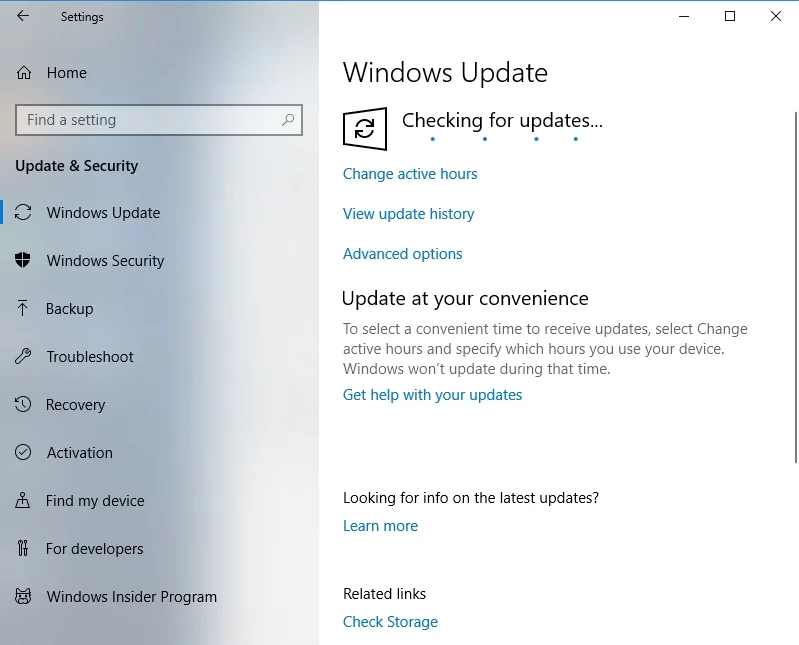
Ingatlah untuk me-restart PC Anda setelah manipulasi di atas. Kemudian periksa apakah Outlook Anda aktif dan berjalan lagi.
3. Perbarui Outlook Anda
Jika Outlook 2013 membeku secara acak tetapi Anda masih dapat menggunakannya, cobalah metode berikut ini:
- Jalankan Outlook dan buka File. Kemudian pindah ke Akun Office.
- Arahkan ke Informasi Produk. Pilih Opsi Pembaruan.
- Klik Aktifkan Pembaruan. Pilih Perbarui sekarang.
- Tunggu hingga proses selesai. Pesan "Anda mutakhir!" jendela akan muncul.
Sekarang aplikasi seharusnya bekerja dengan baik. Namun, jika masih mengalami masalah, tidak perlu putus asa – salah satu perbaikan berikut pasti akan membantu Anda.
4.Kontrol konten eksternal
Outlook Anda bisa menjadi tidak responsif karena konten eksternal yang membutuhkan banyak sumber daya. Inilah cara Anda memperbaikinya:
- Buka Outlook dan buka File.
- Lanjutkan ke Opsi dan arahkan ke Pusat Kepercayaan.
- Pindah ke Unduh Otomatis dan aktifkan opsi berikut: 'Jangan unduh gambar atau konten lain secara otomatis dalam opsi email HTML' dan 'Peringatkan saya sebelum mengunduh konten saat mengedit, meneruskan, atau membalas email'.
Nyalakan kembali PC Anda dan periksa apakah masalahnya telah hilang. Selain itu, Anda harus menghindari melibatkan konten eksternal dalam email Anda.
5. Rapikan Outlook Anda
Dilaporkan, aplikasi mulai mengalami masalah ketika Anda memiliki terlalu banyak folder atau terlalu banyak file dalam satu folder. Karena itu, coba kurangi jumlah folder email Anda – Anda dapat menggabungkan beberapa di antaranya, misalnya. Jika salah satu folder Anda penuh dengan item, migrasikan beberapa item ke folder lain.
6. Hapus add-in
Intinya adalah, beberapa di antaranya mungkin menyebabkan Outlook Anda tidak berfungsi. Untuk mengatasi masalah tersebut, lakukan hal berikut:
- Gunakan tombol logo Windows + pintasan R untuk membuka Run.
- Ketik Outlook.exe /safe ke bilah Jalankan dan tekan Enter.
- Periksa apakah masalah telah hilang. Jika tetap ada, lanjutkan ke perbaikan berikut, karena add-in Anda tidak dapat disalahkan atas masalah yang dimaksud. Namun, jika Outlook Anda berfungsi dengan baik setelah Anda menjalankan perintah di atas, lanjutkan ke langkah-langkah berikut.
- Jalankan Outlook dan buka menu File.
- Klik Add-Ins dan pilih COM Add-in. Klik Pergi.
- Kosongkan semua kotak centang dalam daftar, lalu klik OK.
- Hapus centang semua kotak dan mulai ulang Outlook.
- Aktifkan add-in Anda satu per satu untuk mengidentifikasi pelakunya.
7. Nonaktifkan sementara perangkat lunak antivirus pihak ketiga Anda
Solusi keamanan non-Microsoft Anda mungkin berkonflik dengan Outlook dan membuatnya tidak responsif. Kami menyarankan Anda untuk mematikan produk antivirus Anda dan melihat apakah masalah berlanjut. Jika ya, coba konfigurasikan perangkat lunak untuk mengizinkan Outlook di PC Anda. Jika ini tidak berhasil, hubungi vendor Anda atau pilih solusi lain.
8. Periksa apakah Windows Firewall memblokir Outlook
Jika aplikasi Outlook yang tidak merespons terus mendorong Anda ke dinding, Windows Firewall lama Anda yang baik mungkin berada di belakang drama. Untuk memulainya, mari kita nonaktifkan sementara:
- Buka layar Start Menu Anda dan klik ubin Control Panel.
- Masuk ke jendela Sistem dan Keamanan dan pilih Windows Firewall.
- Di panel kiri, cari Hidupkan atau matikan Windows Firewall dan klik opsi ini.
- Klik Matikan Windows Firewall.
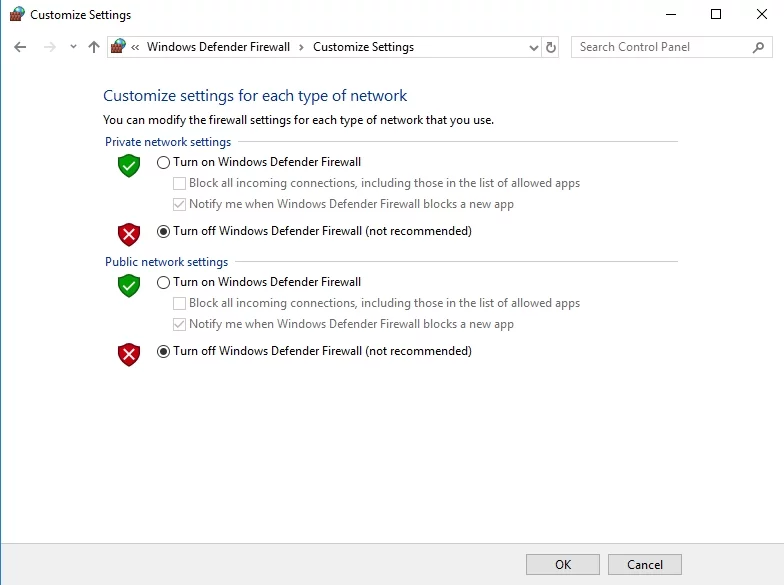
Sekarang Anda harus me-restart PC Anda dan memeriksa aplikasi Outlook. Jika berfungsi dengan lancar, sekarang saatnya membuat pengecualian untuknya:
- Klik ikon Mulai Anda untuk membuka layar Mulai.
- Temukan ikon Pengaturan dan klik di atasnya.
- Di menu Pengaturan, buka area pencarian Temukan Pengaturan.
- Ketik Firewall ke dalamnya. Kemudian pilih Firewall dari daftar.
- Jendela Windows Firewall akan terbuka.
- Di panel kiri, ada fitur Izinkan Aplikasi atau Fitur melalui Windows Firewall. Anda harus mengkliknya.
- Jendela Aplikasi yang Diizinkan akan terbuka. Pilih Ubah Pengaturan.
- Centang kotak di samping Outlook. Sekarang aplikasi dapat berkomunikasi melalui firewall.
Terakhir, Anda harus keluar dari Firewall dan restart komputer Anda. Firewall seharusnya tidak memblokir aplikasi lagi.
9. Perbaiki suite Microsoft Office Anda
Microsoft Office Anda mungkin rusak, yang berarti Anda harus memperbaikinya. Kami akan menunjukkan caranya:
- Simpan pekerjaan Anda dan pastikan semua program Microsoft Office Anda ditutup.
- Buka layar Menu Mulai Anda. Temukan ubin Panel Kontrol dan klik di atasnya.
- Masuk ke bagian Program dan Fitur.
- Cari daftar program yang diinstal untuk Microsoft Office.
- Klik kanan padanya dan pilih opsi Ubah.
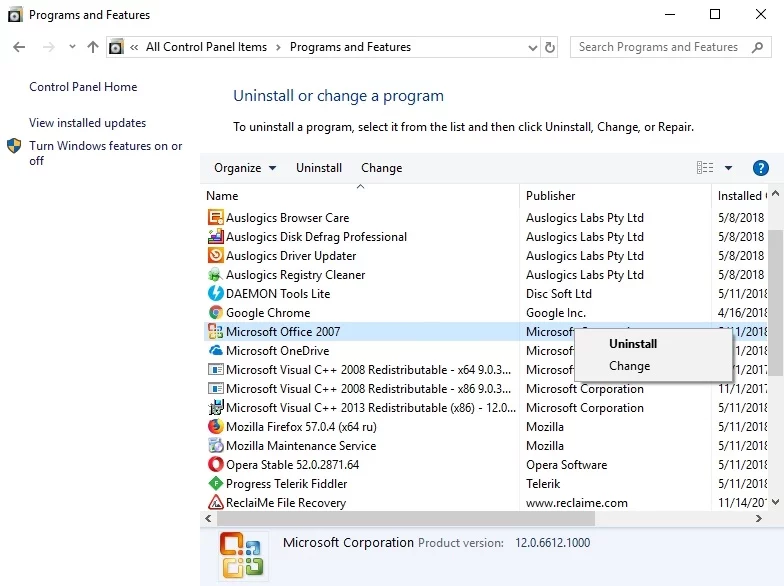
- Pilih Perbaiki dan klik Lanjutkan.
- Tunggu hingga proses selesai. Kemudian restart PC Anda.
Jika Outlook Anda terus bertingkah aneh, lanjutkan ke metode berikut.

10. Perbaiki file data Outlook
File data Outlook Anda dapat rusak, jadi gunakan instruksi di bawah ini untuk membuatnya dalam kondisi prima:
- Tutup aplikasi Outlook Anda.
- Arahkan ke lokasi C:\Program Files (x86)\Microsoft Office\Office15.
- Cari SCANPST.EXE dan buka.
- Klik Browse dan cari file yang ingin Anda perbaiki. Anda dapat menemukannya di sini: File -> Pengaturan Akun -> File Data.
- Klik Mulai. Tunggu hingga pemindaian selesai.
- Klik Perbaiki jika ada kesalahan yang ditemukan.
- Tutup Outlook.
Sekarang Anda harus memulai Outlook, menggunakan profil yang terkait dengan file yang diperbaiki. Aplikasi harus merespons dengan benar sekarang.
11. Matikan pengalihan AppData
Folder AppData Anda, yang menyimpan data Outlook tertentu, mungkin dialihkan ke lokasi jaringan. Ini dapat memperlambat aplikasi atau bahkan memaksanya untuk melakukan ketidakpedulian total terhadap perintah Anda. Untuk menonaktifkan fitur tersebut, ikuti rundown di bawah ini.
Perbaikan ini melibatkan pengeditan Registri Windows, jadi berhati-hatilah – bahkan kesalahan kecil dapat membahayakan:
- Keluar dari Outlook. Pastikan tidak berjalan di latar belakang dengan mencentang Task Manager (Ctrl+Alt+Delete -> Task Manager -> Processes).
- Tekan tombol logo Windows + pintasan R pada keyboard Anda untuk membuka Run.
- Ketik 'regedit' (tanpa tanda kutip) dan tekan Enter. Editor Registri akan terbuka.
- Cari subkunci berikut: HKEY_CURRENT_USER\Software\Microsoft\Windows\CurrentVersion\Explorer\User Shell Folders. Klik di atasnya.
- Temukan nilai AppData. Klik dua kali di atasnya.
- Ketik %USERPROFILE%\AppData\Roaming ke dalam area data Nilai.
- Klik OK untuk menyimpan perubahan. Keluar dari Penyunting Registri.
Sekarang periksa Outlook. Tidak sukses sejauh ini? Kemudian lompat ke metode berikut – banyak pengguna telah melaporkannya sebagai perbaikan yang efektif untuk masalah Outlook.
12. Buat profil pengguna Outlook baru
Masalah 'Outlook tidak merespons' mungkin berasal dari profil pengguna Anda yang rusak. Solusi terbaik dalam kasus seperti itu adalah membuat profil pengguna baru:
- Klik pada ikon logo Windows. Menu Mulai akan terbuka.
- Temukan Control Panel dan klik di atasnya.
- Buka Program dan pilih Akun Pengguna.
- Pilih Surat. Item email akan terbuka.
- Pilih Tampilkan profil.
- Temukan profil Outlook Anda yang rusak dan klik Hapus.
- Kemudian klik Tambah untuk membuat profil baru.
- Ketik nama untuk itu ke dalam kotak dialog Nama Profil.
- Tentukan detail profil dan klik Berikutnya untuk melanjutkan.
- Jika Anda melihat perintah 'Izinkan situs web ini untuk mengonfigurasi pengaturan server alias@domain?', centang 'Jangan tanya saya tentang ini lagi' dan klik Izinkan.
Sekarang masuk ke Outlook dengan akun baru Anda. Semua sia-sia? Kemudian PC Anda mungkin terinfeksi malware.
13. Pindai sistem Anda dari malware
Masalah Outlook yang terus-menerus mungkin berarti aplikasi telah dirusak oleh beberapa tamu yang tidak diinginkan. Memang, malware sering menargetkan klien email, dan Outlook 2013 tidak terkecuali. Ini berarti Anda harus menjalankan pemindaian sistem penuh:
Gunakan produk antivirus utama Anda
Apa pun perangkat lunak antivirus yang Anda miliki, inilah saatnya untuk membuktikannya sendiri – konfigurasikan solusi untuk mencari setiap sudut dan celah sistem Anda.
Gunakan Windows Defender
Windows Defender hadir sebagai bagian dari Win 10 Anda, jadi selalu siap untuk menjalankan tugas malware:
- Start menu -> Settings gear -> Update & Security -> Buka Windows Defender
- Pusat Keamanan Windows Defender -> Klik pada ikon perisai
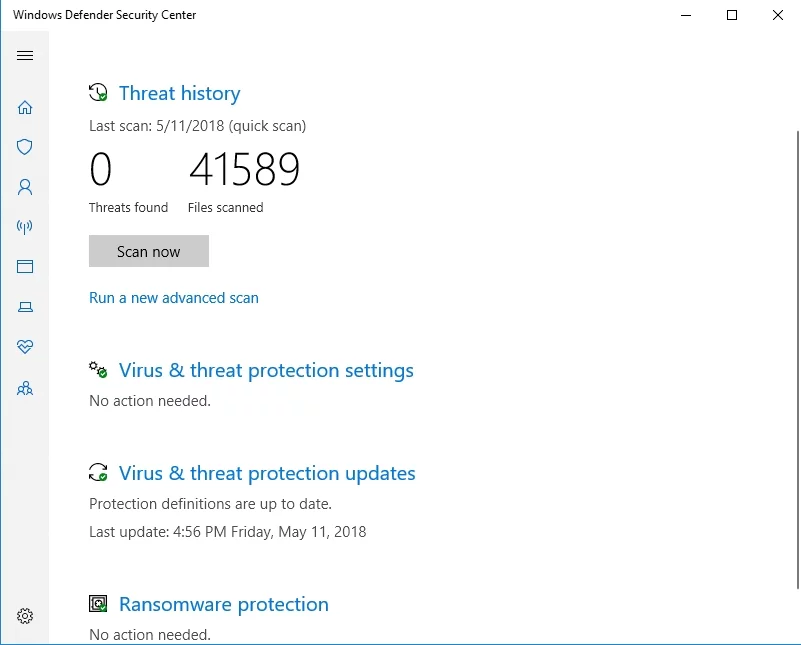
- Pemindaian lanjutan -> Pemindaian penuh
Jalankan solusi anti-malware khusus
Alat-alat tersebut memberikan lapisan perlindungan ekstra dan menjalankan pemindaian anti-malware dengan hati-hati. Misalnya, Auslogics Anti-Malware akan mendeteksi ancaman yang mungkin tidak disadari oleh antivirus utama Anda.

Lindungi PC dari Ancaman dengan Anti-Malware
Periksa PC Anda untuk malware yang mungkin terlewatkan oleh antivirus Anda dan hapus ancaman dengan aman dengan Auslogics Anti-Malware
14. Lakukan boot bersih
Membersihkan boot OS Anda adalah cara yang efektif untuk menemukan aplikasi dan proses yang memicu konflik dan kesalahan di komputer Anda. Jadi, jika Outlook 2013 Anda tidak merespons, lakukan startup selektif, menggunakan perintah berikut:
- Buka menu Start Anda dan klik Control Panel.
- Arahkan ke Sistem dan Keamanan. Kemudian pilih Alat Administratif.
- Klik dua kali Konfigurasi Sistem.
- Ketik kata sandi atau berikan konfirmasi Anda jika diminta.
- Lanjutkan ke tab Umum dan buka Startup selektif.
- Temukan kotak centang Muat layanan sistem dan Muat item startup. Hapus mereka.
- Simpan perubahan Anda dan mulai ulang komputer Anda.
Periksa apakah masalah dengan Outlook masih ada. Jika masalahnya telah hilang, sekarang saatnya untuk menemukan pelakunya. Masuk ke Konfigurasi Sistem. Aktifkan layanan sistem dan item startup satu per satu dan mulai ulang PC Anda setelah setiap pemilihan hingga masalah muncul kembali. Ini akan membantu Anda memahami apa yang membuat Outlook Anda tidak responsif.
Kami harap tips kami tentang cara memperbaiki Outlook tidak merespons di Windows 10 terbukti bermanfaat. Namun, jika manajer Outlook Anda masih berjuang untuk bekerja sebagaimana mestinya, kami menyarankan Anda untuk menjalankan pemeriksaan sistem menyeluruh, karena registri yang rusak, file sampah, atau pengaturan yang salah mungkin tertinggal dan macet. Anda dapat mengotomatiskan proses dengan menggunakan Auslogics BoostSpeed: alat ini akan melakukan pekerjaan itu sendiri dan menghilangkan masalah yang menyebabkan tidak berfungsinya aplikasi di komputer Anda.
Apakah Anda memiliki ide atau pertanyaan tentang masalah ini?
Kami menantikan komentar Anda!
